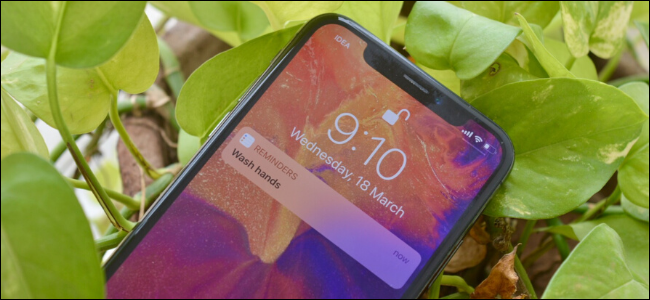
Si su trabajo requiere que esté en el campo durante la cuarentena de Coronavirus, es posible que desee un recordatorio para lavarse las manos o las superficies a su alrededor. Puede configurar recordatorios periódicos cada hora en su iPhone o iPad.
Cómo configurar recordatorios recurrentes con la aplicación Recordatorios
Con el lanzamiento de iOS 13 y iPadOS 13 , Apple rediseñó la aplicación Reminder, aportando muchas mejoras y funciones nuevas. Uno de ellos es la nueva incorporación de recordatorios periódicos cada hora.
El sistema es bastante sencillo. Cuando reciba una notificación para el recordatorio, márquelo como completo. Cuando regrese a la aplicación Recordatorios, verá que el recordatorio todavía está allí, pero ahora tiene una hora de vencimiento más.
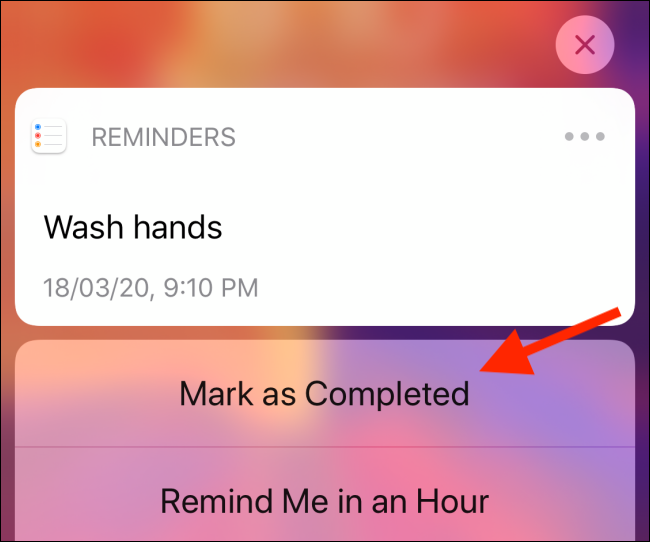
Si no marca el recordatorio como completo, no se repetirá en la próxima hora. Puede elegir establecer una fecha de finalización para el recordatorio recurrente o simplemente puede eliminar el recordatorio.
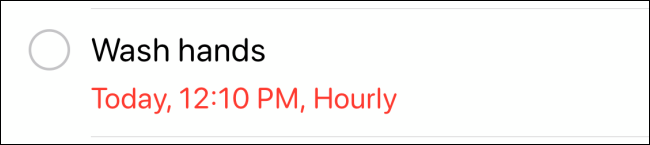
Abra la aplicación «Recordatorios» en su iPhone o iPad y elija una lista. Aquí, toque el botón «Nuevo recordatorio».
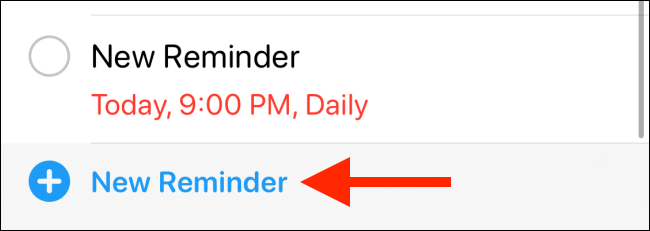
En el cuadro de texto, asigne un nombre al recordatorio, como «Lávese las manos». Desde allí, toque el botón «i» en el borde derecho de la pantalla.
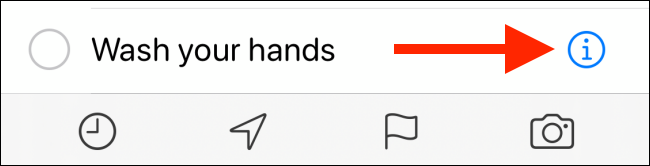
Toque la palanca junto a la opción «Recordarme un día» si está deshabilitada y luego seleccione la palanca junto a la opción «Recordarme a la vez». Desde allí, toque la opción de tiempo y elija una hora de inicio. A continuación, seleccione la opción «Repetir».
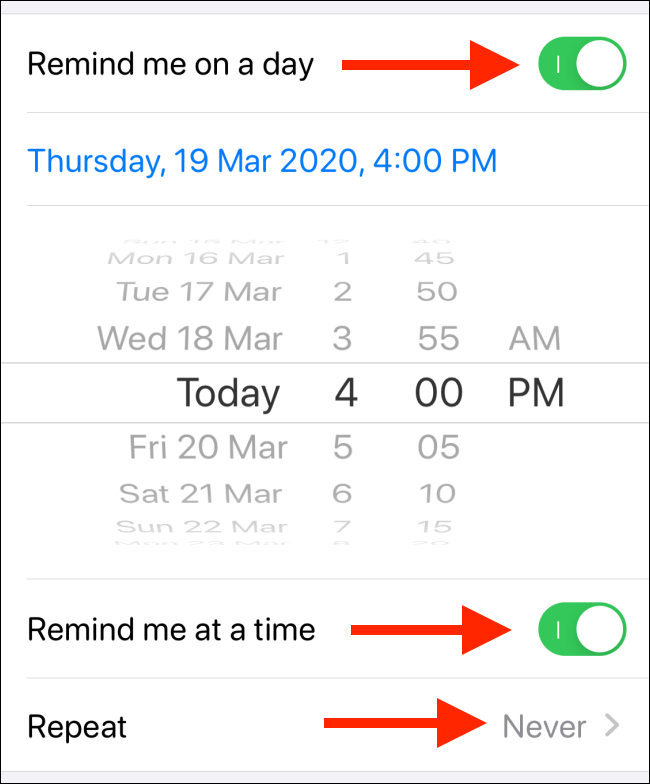
Aquí, elija la opción «Cada hora».
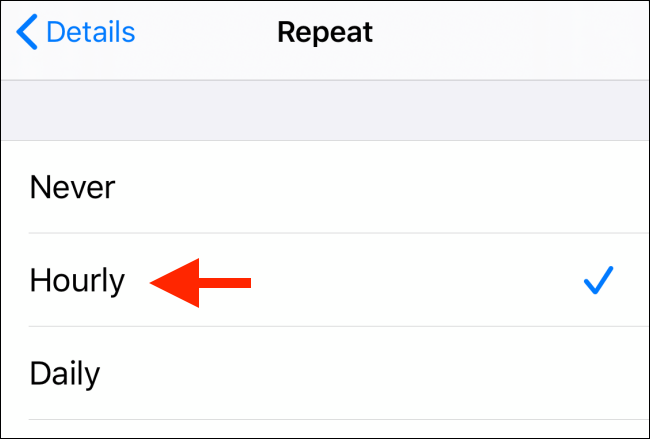
En la pantalla Detalles, verá que aparece una nueva opción. Toque el botón «Finalizar repetición» para elegir una fecha de finalización para esta opción.
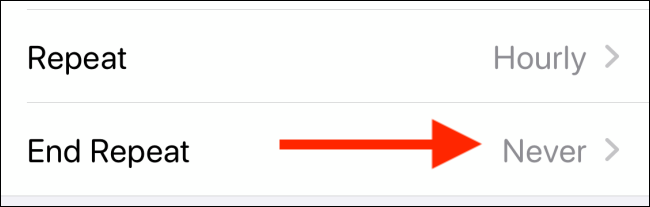
De forma predeterminada, el ciclo de repetición continúa indefinidamente. Puede optar por finalizarlo en un día específico desde este menú.
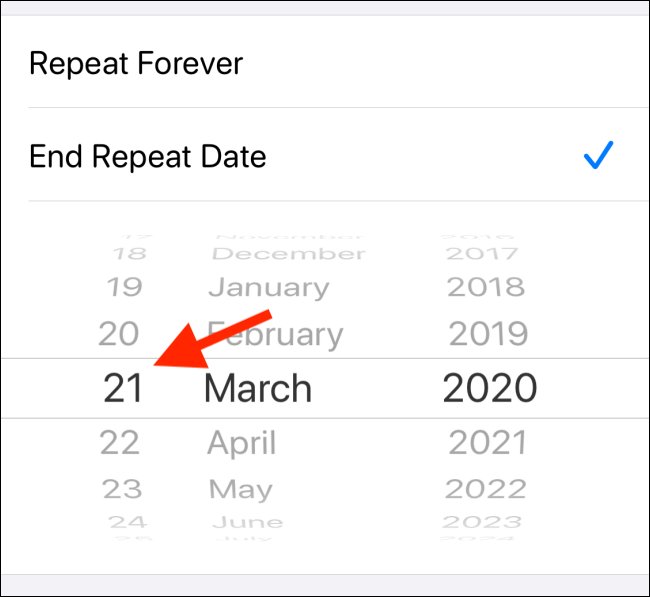
Una vez que haya personalizado el recordatorio, toque el botón «Listo».
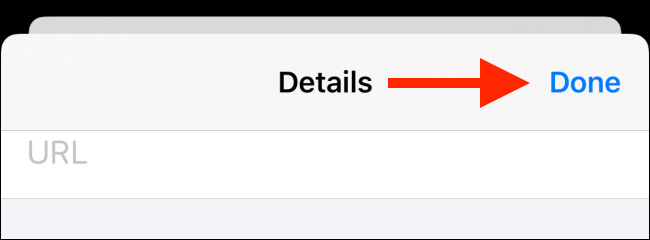
Si desea eliminar un recordatorio, simplemente deslice el dedo hacia la izquierda y luego toque el botón «Eliminar».
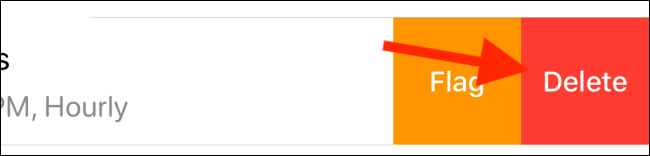
Cómo configurar recordatorios recurrentes con la aplicación de timbre por hora
Si no tiene iOS 13, iPadOS 13 o posterior instalado en su dispositivo, o si no desea utilizar la aplicación Recordatorios, pruebe la aplicación Hourly Chime .
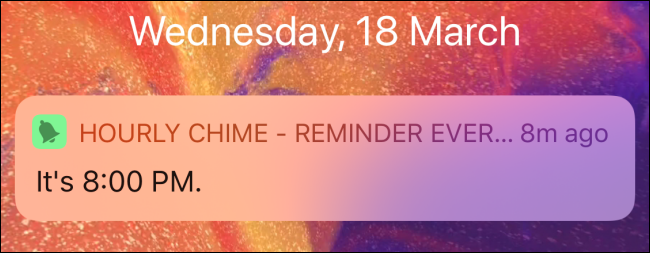
La aplicación es una sencilla utilidad que te avisa a cualquier hora que elijas. Después de instalar la aplicación, habilite las notificaciones, luego seleccione las horas por las que desea recordar.
Asigne un nombre al recordatorio y seleccione los días de la semana en los que desea habilitarlo.
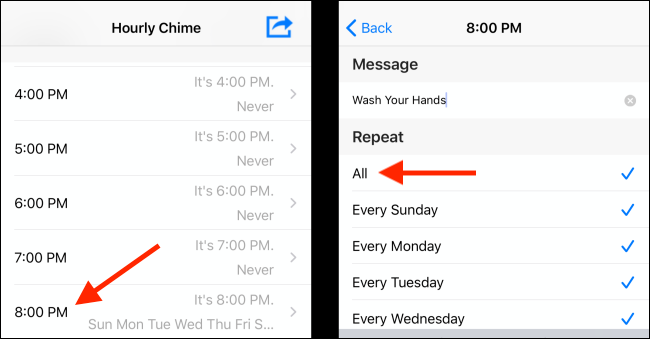
En el momento dado, la aplicación Hourly Chime le enviará una notificación.
Intente configurar varias alarmas recurrentes
Si no desea involucrar una aplicación de terceros, puede hacerlo muy simple y simplemente configurar varias alarmas. Puede configurar de 10 a 12 alarmas para diferentes momentos del día y repetirlas para todos los días de la semana.
El beneficio adicional aquí es que es mucho más difícil pasar por alto una alarma. Incluso si su iPhone o iPad está en modo No molestar o en modo silencioso, la alarma aún lo molestará .
Abra la aplicación «Reloj» en su iPhone o iPad y luego toque el botón «+» en la sección Alarma. A partir de ahí, configure el tiempo, el ciclo de repetición, luego toque el botón «Guardar».
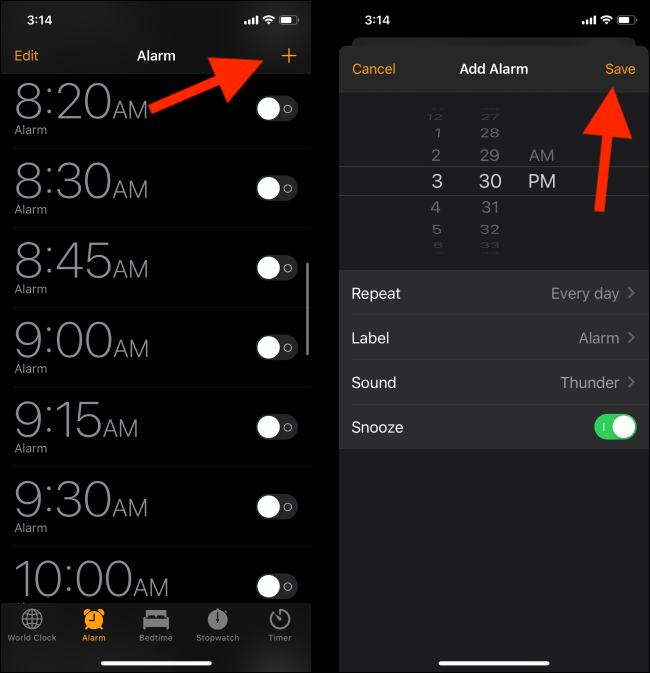
Una vez que haya configurado la alarma, siga nuestra guía para aprender cómo puede cambiar el sonido de la alarma .


